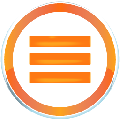- 软件介绍
- 软件截图
- 相关软件
- 相关阅读
- 下载地址
电脑软件推荐: VirtualBox 6.1.36 虚拟机 纯真IP数据库 v2.0.0.2特别版 Advanced Renamer v3.91 中文绿色版 亿鸽PC客户端 v1.7.0 官方版
Oracle VM VirtualBox是一款功能强大的虚拟机软件,具有简单易用的界面和优异的性能,支持安装各种操作系统,包括所有版本的Windows、Mac OS X、Linux、OpenBSD、Solaris、IBM OS2,甚至Android等系统!

在谈到“虚拟化”技术时,我们经常提到“完全虚拟化”。这种虚拟化方式允许未经修改的操作系统及其软件在一个由虚拟化软件创建的特殊环境中运行,同时保留与宿主操作系统的兼容性。这种虚拟环境被称为“虚拟机”,它通过虚拟化软件截取硬件访问,提供特定功能。物理计算机被称为“主机”,而运行在虚拟机中的系统则称为“客机”。大多数客户操作系统直接运行在主机上,几乎没有修改,它“认为”自己运行在一台真实的计算机上。
这种技术通常被称为“本地虚拟化”,它与仿真技术有所不同。在仿真模式下,像Bochs等程序不允许客机代码直接在主机上运行,而是通过逐条翻译机器指令来模拟硬件行为。虽然仿真可以让代码在完全不同的硬件平台上运行(比如将64位代码运行在32位硬件上),但效率较低。而像VirtualBox这样的虚拟化程序则能够提供接近原生性能的体验,只要目标硬件相同(例如,在32位的Linux上运行32位的Windows)。

VirtualBox与一些需要对客户操作系统进行修改的虚拟化技术,如Xen,有所不同。
虚拟化技术吸引力的原因有几个方面:
操作系统支持:通过像VirtualBox这样的虚拟化软件,您可以在一个操作系统上运行另一个操作系统的软件(例如,在Linux上运行Windows软件),而无需重启系统。
基础设施整合:如今的计算机性能足以支持多种操作系统,因此,许多虚拟机可以运行在少数几台强大主机上,通过负载均衡来节省硬件成本。例如,将多个物理服务器整合到几台虚拟机上运行,从而显著降低硬件开支。VirtualBox不仅提供虚拟化服务,还支持通过RDP服务器与客户端共享完整的USB支持,便于“瘦客户机”仅通过显示RDP数据来进行操作。
测试与灾难恢复:尤其是通过快照功能,您可以在虚拟机上运行整个计算环境。如果遇到问题,可以迅速恢复到之前的快照状态,避免频繁的备份和恢复操作。
Oracle VM VirtualBox的特点
- 支持64位客户端操作系统,即使主机是32位CPU
- 支持SATA硬盘的NCQ技术
- 提供虚拟硬盘快照功能
- 支持无缝窗口模式(需要安装客户端驱动)
- 主机与客户端共享剪贴板功能(需要安装客户端驱动)
- 支持主机与客户端之间的共享文件夹功能(需要安装客户端驱动)
Oracle VM VirtualBox 使用教程
1、点击“新建”按钮,进入创建新虚拟机的向导界面。
Oracle VM VirtualBox的网络设置:
1、NAT模式:这是一种最简便的方式,让虚拟机能够上网。无需额外配置,选择默认选项即可连接网络。虚拟机的网络访问依赖于主机,访问速度较慢,且主机与虚拟机之间无法互相访问。
2、桥接模式(Bridged Adapter):此模式下,虚拟机会被赋予一个独立的网络接口卡和IP地址,网络功能与主机相同,并且能够相互访问,实现文件传输和共享。
(提示:在Windows 7系统中,选择桥接模式时,需要手动安装VirtualBox的桥接服务驱动。在本地连接的属性选项中,选择“Microsoft 网络客户端”并点击安装,选择网络功能类型为“服务”,点击添加,选择“从磁盘安装”,并找到驱动路径“Oracle\VirtualBox\drivers\network\netflt”,然后选择VBoxNetFlt_m文件完成安装。)
3、内网模式(Internal):该模式使虚拟机与外网断开连接,只能在虚拟机之间建立内网。虚拟机与主机之间无法相互访问,相当于在虚拟机之间创建了一个独立的局域网。
-
VirtualBox 6.1.36 虚拟机下载地址